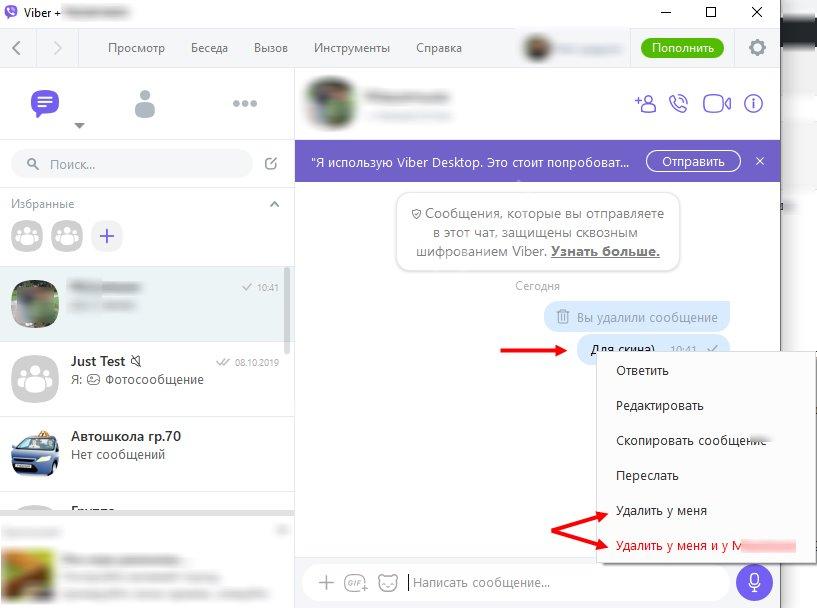Содержание материала
Об удалении сообщений в Вайбере
В Вайбере можно удалить любое сообщение в чате с одним собеседником и даже в групповых чатах. Можно удалять как собственноручно отправленную информацию, так и полученную от других.
Функция удаления стирает сообщения двумя способами:
- только у того, кто является инициатором удаления;
- у инициатора удаления и у его собеседника.
Стоит сделать одну важную ремарку перед инструкцией.
Удалить сообщения просто, но если их потребуется восстановить, сделать это получится не во всех случаях. Восстановлению подлежат только те переписки, для которых существуют резервные копии.
Поэтому если вы хотите оставить для себя возможность восстанавливать удаленные диалоги и их части, настройте предварительно резервное копирование. Также важно знать, что восстанавливаются только текстовые сообщения, медиафайлы же не попадают в бэкапы и восстановлению не подлежат.
Перейдем к практике. Как удалить переписку или ее часть?
Только у себя
Самый простой способ удалить у себя переписку в Вайбере – стереть полностью весь диалог с оппонентом одним махом. Для этого нужно перейти в общий раздел Вайбера с чатами, нажать пальцем на конкретный диалог и, удерживая нажатие, провести пальцем влево до появления бокового меню. В нем нужно нажать кнопку «Удалить» – чат сразу же исчезнет. Переписка удалится только у инициатора удаления, оппонент будет продолжать ее видеть. При этом никаких уведомлений о том, что с одной из сторон переписка была удалена, никем получено не будет.
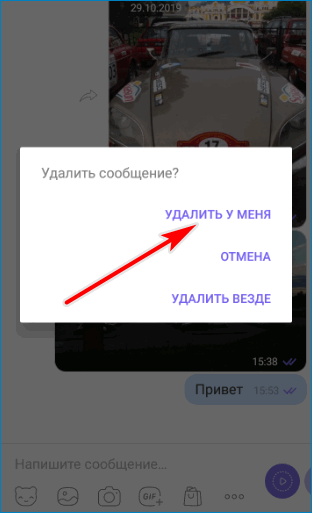
Чтобы удалить у себя одно или несколько сообщений в каком-либо чате, необходимо:
- перейти в нужный диалог;
- нажать на поле с тем сообщением, которое требуется удалить, и удерживать нажатие до появления всплывающего меню;
- в появившемся меню выбрать и нажать кнопку «Удалить» при этом напротив всех сообщений в диалоге появятся светлые кружки, а выбранное сообщение пометится галочкой в фиолетовом кружке;
- если в диалоге требуется удалить не одно сообщение, а несколько, помимо уже выбранного необходимо отметить и другие сообщения, нажав пальцем на светлые кружки напротив них и выделив их галочками;
- после того, как вся намеченная к удалению информация выделена, нужно нажать на значок «Корзина» внизу экрана;
- в появившемся после этого меню нужно выбрать кнопку «Удалить N у меня» (N здесь – это число удаляемых сообщений).
Теперь сообщения удалены. Они стерлись у инициатора удаления, но при этом остались видны у его собеседника.
У себя и собеседника
Чтобы удалить одно сообщение или сразу несколько и у себя, и у собеседника, необходимо:
- выполнить все те же действия, что и для случая удаления у себя, за исключением последнего (т.е. перейти в диалог, подсветить галочками все сообщения, которые планируется стереть, нажать на значок «Корзина»);
- в появившемся после этого меню нужно выбрать кнопку «Удалить N у всех» (N здесь – это число удаляемых сообщений).
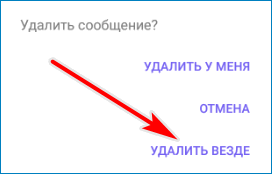
Стереть у себя и у собеседника можно только собственноручно отправленные сообщения. Для информации, которая была отправлена вам собеседником, будет доступна только опция стирания «У себя».
Видео
Удаление чата из списка
Может быть так, что вам недостаточно будет просто очистить чат в Вайбере. А нужно сделать так, чтобы он не отображался в общем списке, поскольку продолжать общение с конкретным пользователем или в группе вы не намерены.
В этом случае, находясь на вкладке «Чаты», нажмите и удерживайте палец на том, который больше не нужен.
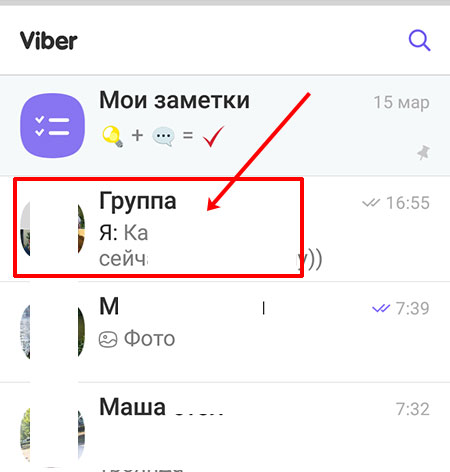
Появится контекстное меню, из которого выберите подходящий пункт.
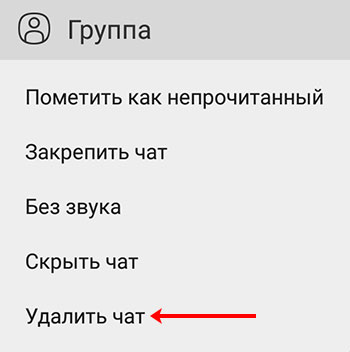
Если вы выбрали группу, придется подтвердить свои намерения. Причем вам также предложат просто отключить звук в диалоге, но это на случай если группа максимально полезная, а раздражает только звук постоянно приходящих сообщений. Тем, кто настроен решительно, нужно жать кнопку «Выйти и удалить». После этого у вас диалог удалится, а в нём появится сообщение: «ИМЯ покинула группу», которое увидят все оставшиеся в нем участники.
Если вы собрались удалить чат с пользователем, то вот такого предупреждения не появится, и он сразу пропадет. Поэтому будьте внимательны, чтобы случайно не стереть то, что нужно.
Тем, кому нужно удалить чат в Вайбере на Айфоне, сначала нужно справа налево сделать свайп ненужной переписки. Затем должно появиться три кнопки: «Закрепить», «Скрыть», «Удалить». Кликните по последней.
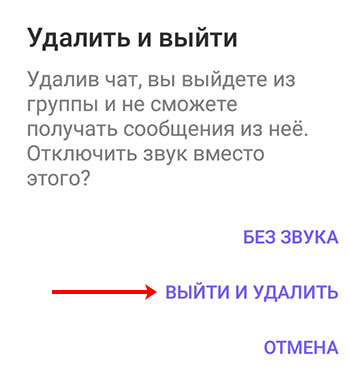
Удаление посланий, не доставленных собеседнику

В Вайбере также можно стереть смс, которое по какой-то причине не было доставлено собеседнику. Определить такое послание можно по следующим признакам:
- Одна галочка серого цвета. Информация не доставлена получателю. Это может быть связано с отсутствием подключения к интернету.
- Две серые галочки. Послание доставлено, но не прочитано. Такое наблюдается, когда получатель не успел открыть диалог.
- Две синие отметки. Послание доставлено и прочитано.
Если около вашего сообщения отображается одна серая галочка, можете его стирать любым из вышеперечисленных методов. Когда у собеседника появится интернет, и он войдет в Viber, удаленное послание не будет отображаться.
Особенности удаления сообщений в групповом чате
Вайбер предусматривает возможность удаления отправленных сообщений не только в чатах с одним собеседником, но и в групповых диалогах.
Стереть у себя можно любые сообщения – как свои, так и других собеседников. Воспользоваться же опцией удаления у всех участников чата можно только для собственноручно отправленных посланий.
Если пользователь стирает сообщения только у себя, его оппоненты не получат об этом уведомлений – системные отметки появятся только у него одного. Если же он воспользуется функцией удаления у всех, то отметки о его действиях появятся у всех участников группового чата.
Для того, чтобы удалить одно или несколько сообщений в групповом чате, нужно:
- выделить долгим нажатием необходимую для удаления информацию;
- во всплывающем меню выбрать кнопку «Удалить у меня» или «Удалить у всех» («Удалить везде»).
Также можно полностью стереть всю переписку в групповом чате, не покидая его и не удаляя его в списке чатов. Для этого требуется:
- зайти в групповой чат;
- перейти в его настройки;
- найти и нажать кнопку «Удалить все сообщения» («Очистить чат»).
По возвращении из настроек назад в чат вас будет ждать совершенно пустой диалог. При этом никаких системных уведомлений о вашей комплексной очистке чата собеседники не получат.